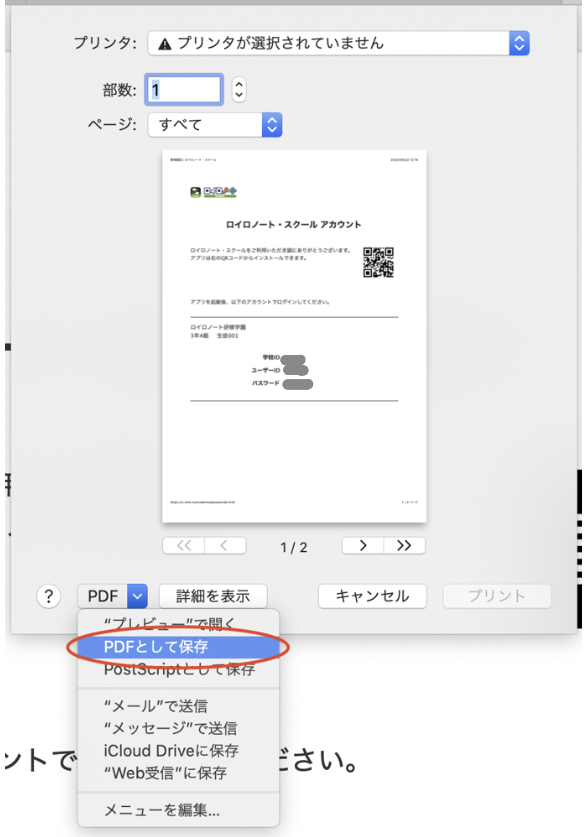アカウントペーパーをPDFで保存する
ユーザー登録の作業時にアカウントペーパーをPDFとして保存してあとから印刷したり、データとして保存する事が可能です。
PDFに保存するには、印刷時にプリンターを変更する事でPDFとして保存できます。
Google Chrome
印刷画面で「送信先」を「PDFに保存」を選択して、PDFとして保存する。
※アカウント数が多い場合は、保存に時間がかかる可能性があります。
参考)600名で約10分
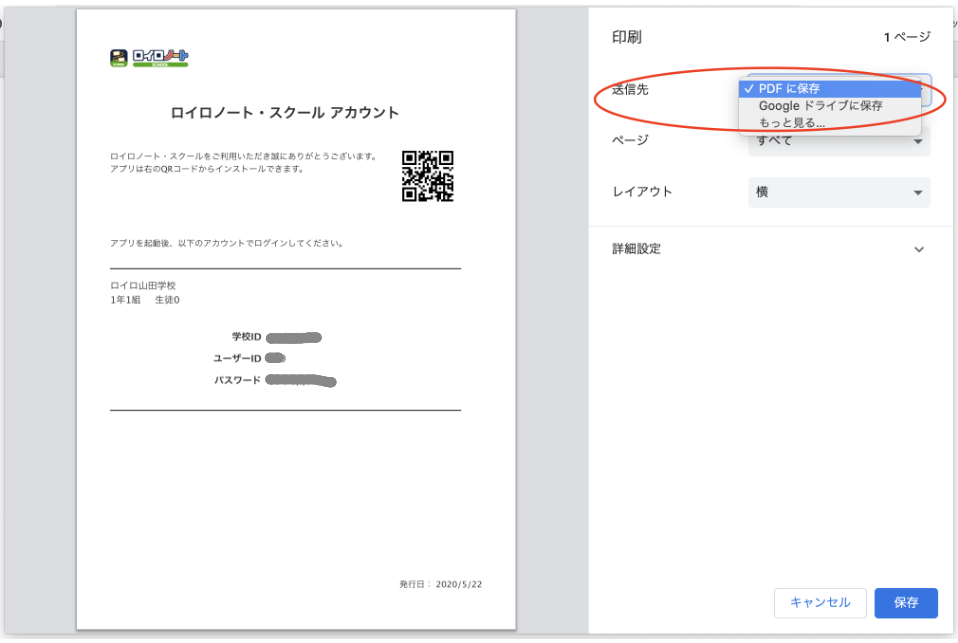
Windows Edge
印刷画面で「プリンター」から「PDFとして保存」もしくは「Microsoft Print to PDF」を選択して、PDFとして保存する。
※アカウント数が多い場合は、保存に時間がかかる可能性があります。
参考)600名で約10分
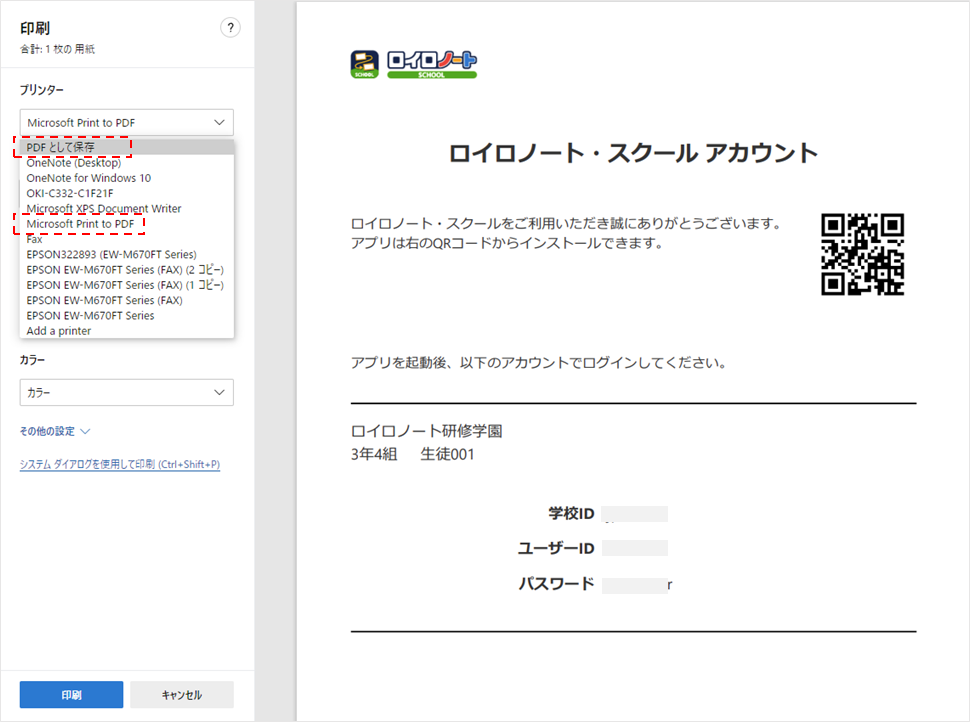
Safari(Mac)
印刷画面で左下の「PDF」を選択、「PDFをとして保存」を選択して、PDFとして保存する。